
بوضوح Fedora هو أحد توزيعات Linux الأكثر إثارة للاهتمام التي يمكنك العثور عليها، بالإضافة إلى العد مع مجموعة واسعة من البرامج داخل مستودعاته وأيضًا دون إهمال الدعم الكبير الذي يحظى به بالفعل المجتمع الكبير من المستخدمين الذين يدعمونه.
هذه المرة النظام إنه في نسخته فيدورا 26 بواسطة سأوضح لك كيفية تثبيت Fedora 26، لأولئك الذين ما زالوا لا يعرفون كيفية تثبيته أو لديهم فضول لتجربة النظام وفوائده.
لدى Fedora بيئة سطح مكتب Gnome بشكل افتراضي ، والتي بها عدد كبير من الأدوات التي يقدمها فريق Gnome داخل النظام.
لتثبيت Fedora 26 على جهاز الكمبيوتر الخاص بنا أولاً ، سيتعين علينا تنزيل ISO للنظام، لهذا سيتعين علينا الانتقال إلى صفحته الرسمية والمتابعة مع حمل هنا.
الآن إذا كنت لا تريد Gnome كبيئة سطح مكتبك ، يمكنك اختيار واحدة من الأخرى نكهاته هنا.
بمجرد أن نحصل على صورة النظام ، ننتقل إلى تسجيلها على بعض الوسائط ، إما على قرص DVD أو على USB.
تحضير وسائط التثبيت
- Windows: يمكننا نسخها بتنسيق ISO باستخدام ملفات Imgburn ، UltraISO ، نيرو أو أي برنامج آخر حتى بدونها في Windows 7 والإصدارات اللاحقة يمنحنا خيار النقر بزر الماوس الأيمن على ISO.
- Linux: يمكنك استخدام أي أداة لإدارة صور القرص المضغوط ، خاصة تلك التي تأتي مع بيئات رسومية ، من بينها ، Brasero و k3b و Xfburn.
وسائط تثبيت Fedora 26 USB
-
- نوافذ: يمكنهم استخدام Universal USB Installer أو LinuxLive USB Creator ، كلاهما سهل الاستخدام. على الرغم من وجود أداة يوفرها لنا فريق Fedora مباشرة ، إلا أنها تسمى فيدورا ميديا كاتبة من صفحة Red Hat حيث يشرح كيف يتعامل.
- Linux: الخيار الموصى به هو استخدم الأمر dd.
dd bs=4M if=/ruta/a/fedora.iso of=/dev/sdx sync
متطلبات مالحد الأدنى
لتثبيت Fedora 26 ، يجب أن تتوفر لدينا على الأقل المتطلبات التالية:
- 1 غيغاهرتز أو معالج أعلى.
- 1 غيغابايت من ذاكرة الوصول العشوائي.
- بطاقة رسومات متوافقة مع VGA.
- 10 جيجا بايت من القرص الصلب.
- اتصال بالإنترنت.
التثبيت التدريجي لـ Fedora 26
تم إجراء وسائط التثبيت ، ننتقل إلى إجراء التثبيت عن طريق إدخال قرص DVD أو USB إلى جهاز الكمبيوتر الخاص بنا ، إذا لم تكن لديك فكرة عما أتحدث عنه ، فإنني أوصيك بمشاهدة بعض مقاطع الفيديو حول كيفية تكوين BIOS وكيفية تشغيل نظام من DVD أو USB.

في البداية سنختار الخيار الأول الذي سيكون لبدء النظام. بمجرد الانتهاء من ذلك ، ستكون الشاشة الأولى التي ستظهر هي سطح مكتب النظام ، والآن سيتعين علينا فقط النقر فوق الرمز الوحيد الموجود هناك.
نقدم لك حيث يقول لتثبيت القرص الصلب.

التثبيت ولغة النظام.
سيؤدي القيام بذلك إلى فتح مثبت Anaconda الذي سيكون مساعدنا أثناء تثبيت Fedora 26 على جهاز الكمبيوتر الخاص بنا.
ستطلب منا الشاشة الأولى لبرنامج تثبيت Anaconda اختيار اللغة التي سيتم تثبيت نظامنا بها ، وفي حالتنا ستكون اللغة الإسبانية ، وسيتعين علينا فقط اختيار البلد الذي ينتمون إليه.
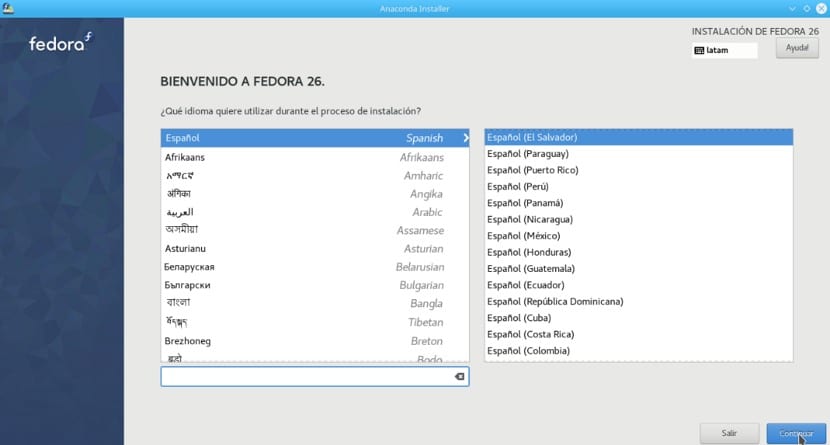
حدد موقع النظام.
ستكون الخطوة التالية هي اختيار موقع تثبيت النظام ، إذا كنت تستخدم نظامًا آخر وليس لديك فكرة في هذه المرحلة عما يجب القيام به ، فإنني أوصيك بعمل ذلك بشكل أفضل في جهاز افتراضي وبالتالي تجنب فقدان البيانات المهمة.
الآن إذا كنت على علم بهذا ، فمن الضروري أن يكون لديك هنا فكرة عما يجب القيام به لأن كل حالة مختلفة.
1.- اختر القرص الصلب و اخترت الخيار التلقائي هذا يسمح لفيدورا بالاهتمام بإدارة التقسيم والقيام تلقائيًا بجميع أعمال تقسيم القرص الصلب.
هذا يستلزم فقدان جميع البيانات الموجودة على القرص الذي تختاره حيث سيتم تنسيقه.
2.- اختر القرص الصلب و في العرفأنت هنا الشخص الذي يتحكم في كيفية تثبيت Fedora 26 على جهاز الكمبيوتر الخاص بك ، ولهذا عليك أن تعرف عن تقسيم القرص وأنواع الأقسام والجداول.
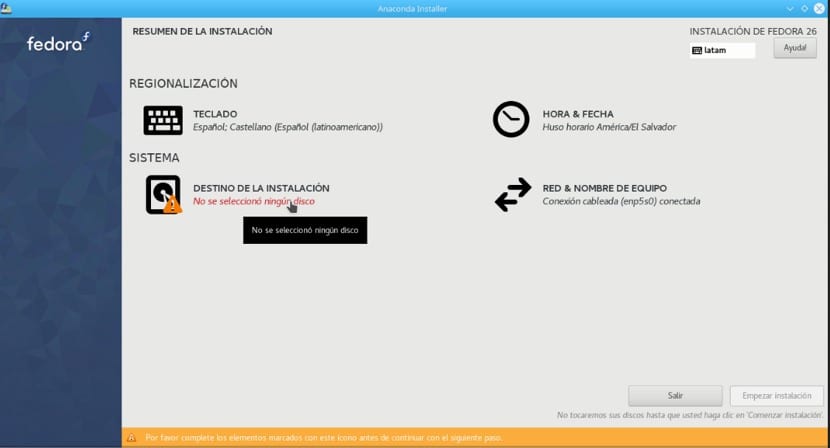
بمجرد اتخاذ قرارك واختيار المكان الذي سيتم فيه تثبيت النظام ، يتعين علينا فقط تحديد المكان الذي يقول "بدء التثبيت".
إنشاء اسم المستخدم وكلمة المرور الجذر
الآن أنا أعلمسيتعين علينا فقط تكوين كلمة مرور الجذر وحساب المستخدم، التوصية الوحيدة التي سأقدمها لك هي أن يكون المستخدم وكلمة مرور الجذر اللذين تختارهما مختلفين ويمكنك تذكرهما.
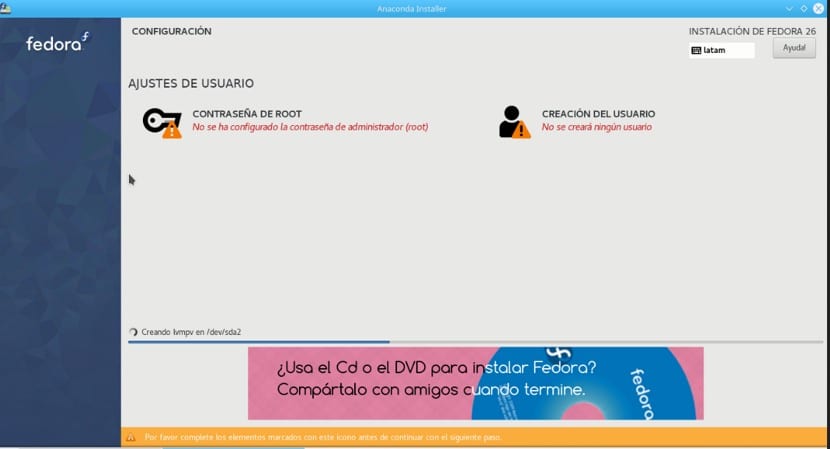
فقط المس انتظر حتى ينتهي التثبيت من الحزم.
تهانينا ، لقد قمنا بتثبيت Fedora 26! نعطي المكان الذي يُطلب منه المغادرة وإعادة تشغيل جهاز الكمبيوتر الخاص بنا لبدء استخدام Fedora 26.
كيف تطورت فيدورا منذ تلك الأيام ، وإلى الأفضل ، أود أن أقول